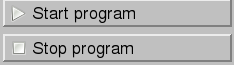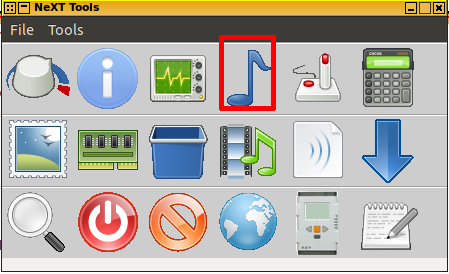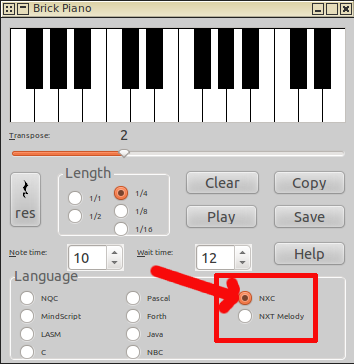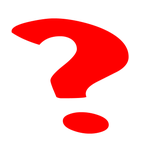Compétence : 

Compétence : 

A-Module 12 : ROBOTIQUE - Linux : 5 points - difficulté : 2
Robot NXT sous Linux 04 - Défi - Création d'une pièce musicaleDescriptionCe défi consite à créer un fichier .nxc en utilisant l'utilitaire "nxttools" ou l'application nxceditor afin que le robot joue une pièce musicale connue (Frère Jacques, À vous dirais-je maman, ...)Notez que vous pouvez utiliser l'utilitaire NXTTOOLS afin de produire votre pièce musicale ou l'application nxceditor Méthode utilisant l'application nxceditor
Méthode utilisant NXTTOOLS et une brique NXC
|